Win10浏览器Edge下载位置设置更改方法
发布时间:2017-04-06 21:46:50 浏览数:
在Win10系统中使用Edge浏览器下载文件的时候都会下载到默认位置,而一般都会下载到C盘,而对于用户来说C盘一般是不放东西的,这时我们就需要对Edge浏览器的下载位置进行设置一下,下面来看看方法。
操作步骤:
1、打开Edge浏览器,然后点击 更多,再点击设置 如下图;
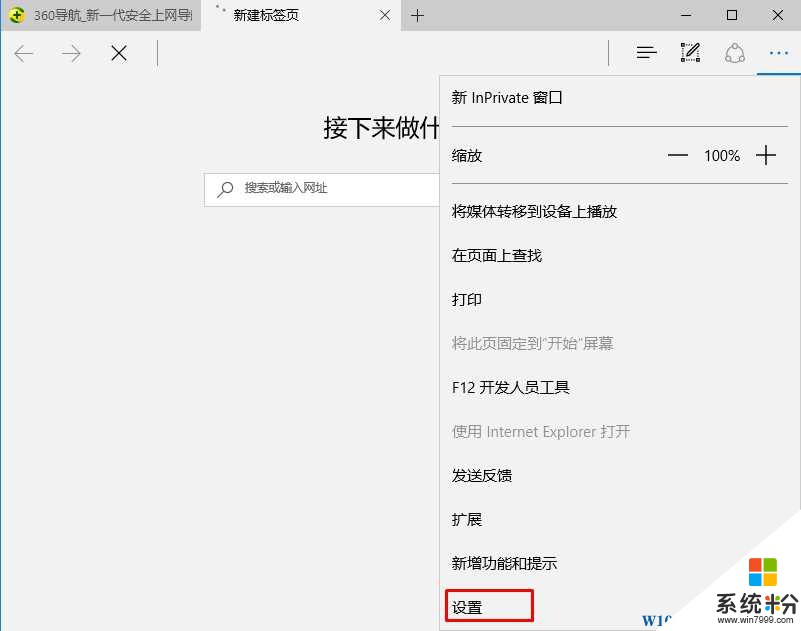
2、找到 高级设置并点击,如下图:
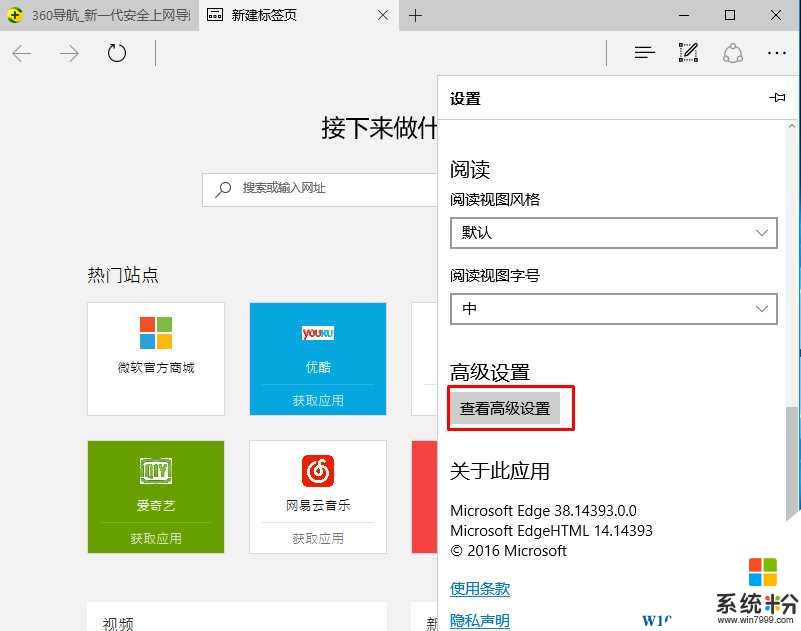
3、这时我们可以看到,下载设置项目,我们可以看到 路径原来为 C:\User\用户名\Downloads 我们点击更改按钮;
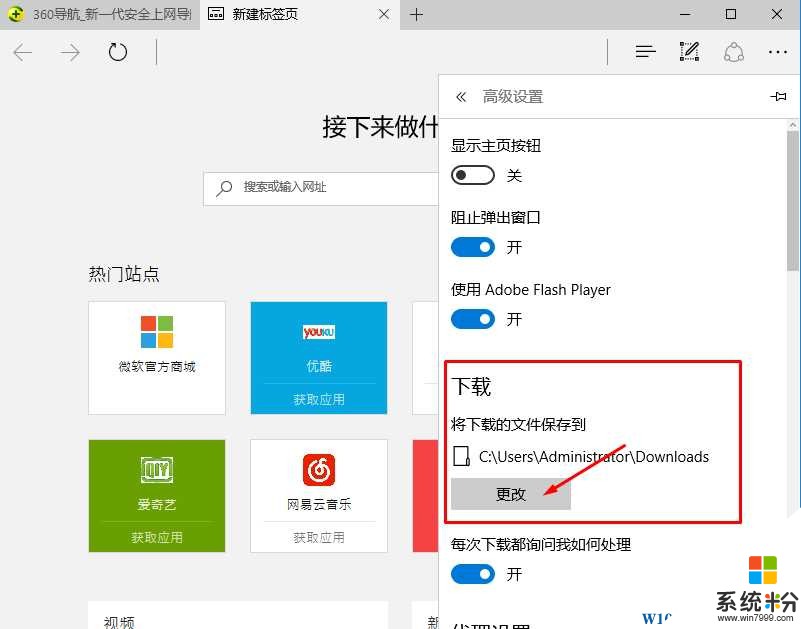
4、如:在D盘创建一个Downloads的文件夹并选择;
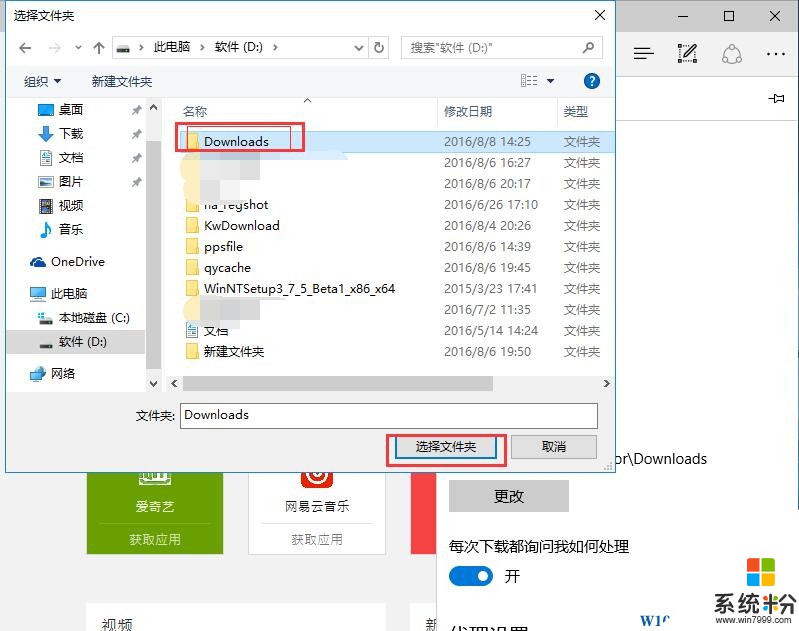
5、更改成功了~
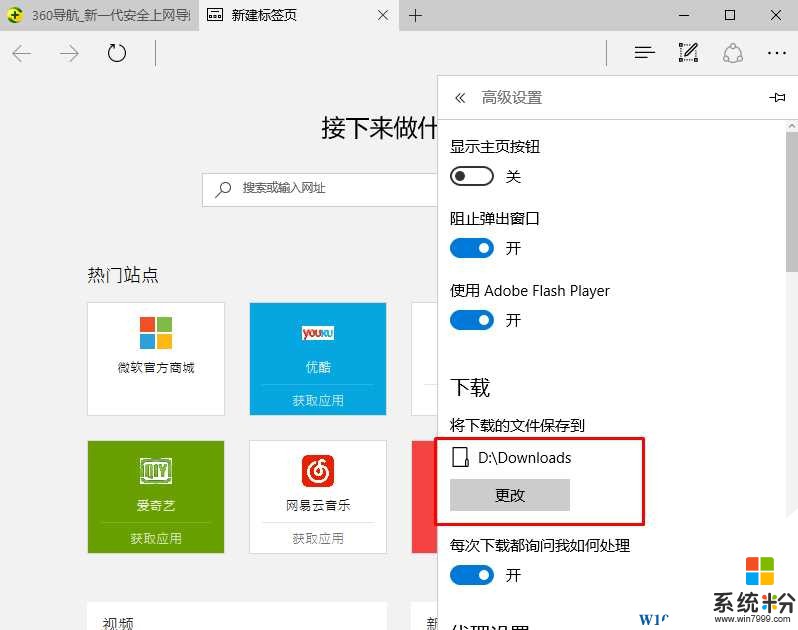
以上就是Win10系统下Edge浏览器更改下载位置的方法了。
操作步骤:
1、打开Edge浏览器,然后点击 更多,再点击设置 如下图;
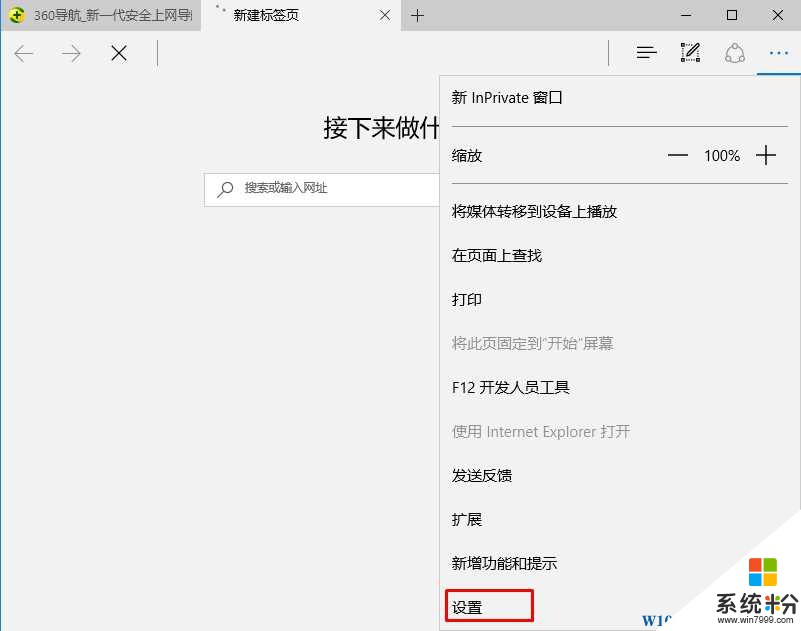
2、找到 高级设置并点击,如下图:
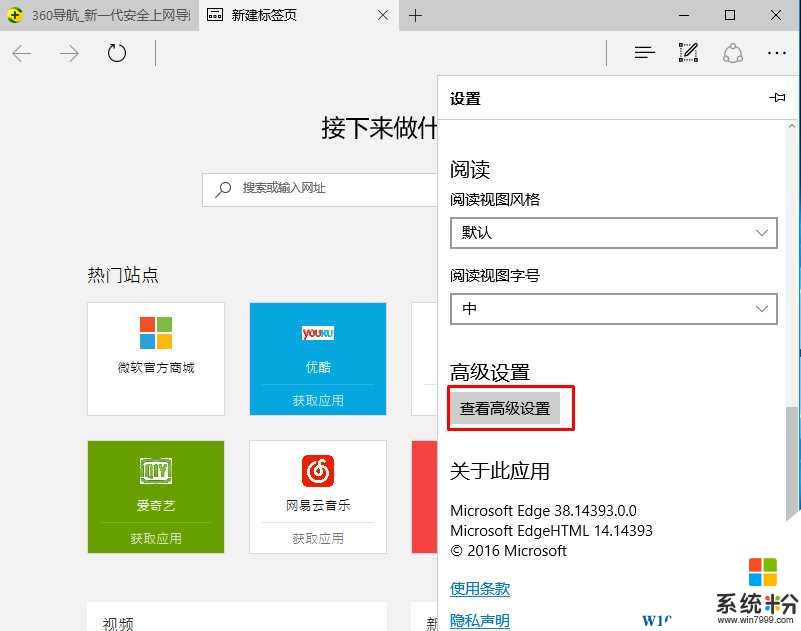
3、这时我们可以看到,下载设置项目,我们可以看到 路径原来为 C:\User\用户名\Downloads 我们点击更改按钮;
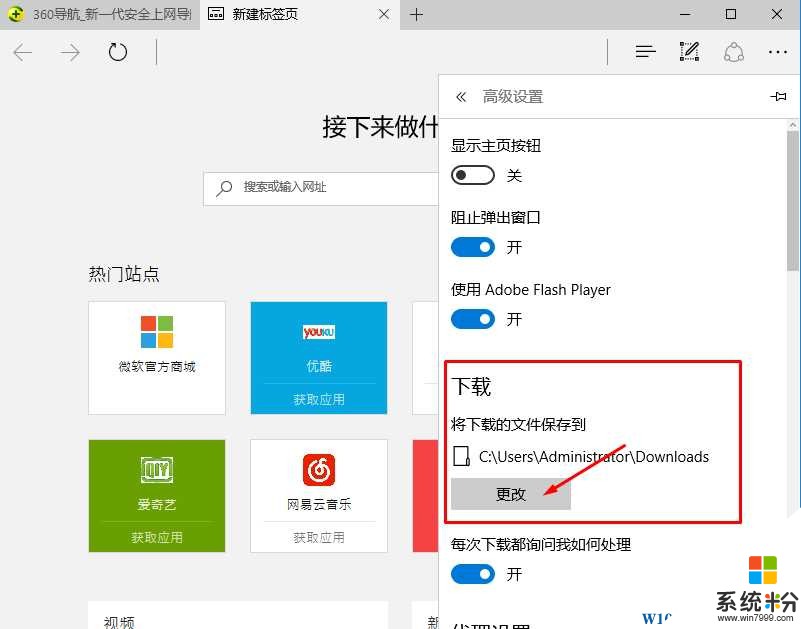
4、如:在D盘创建一个Downloads的文件夹并选择;
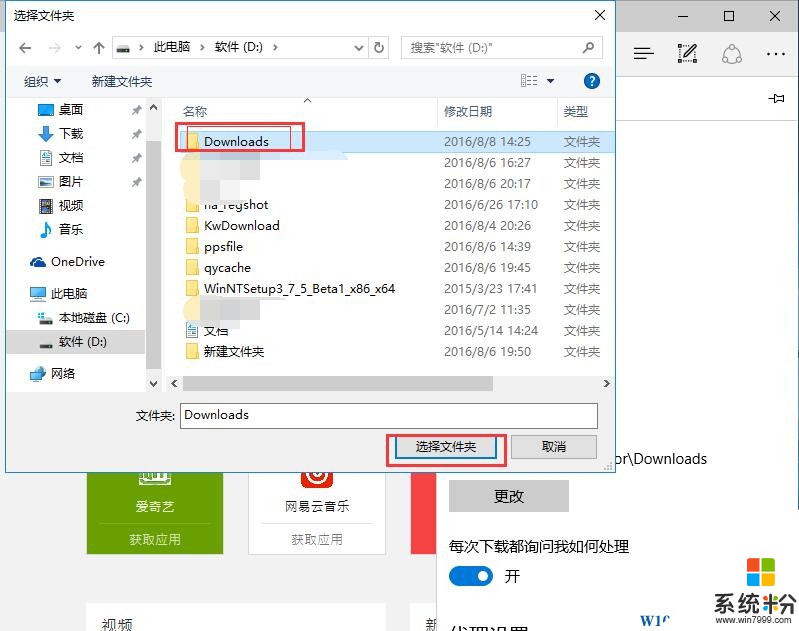
5、更改成功了~
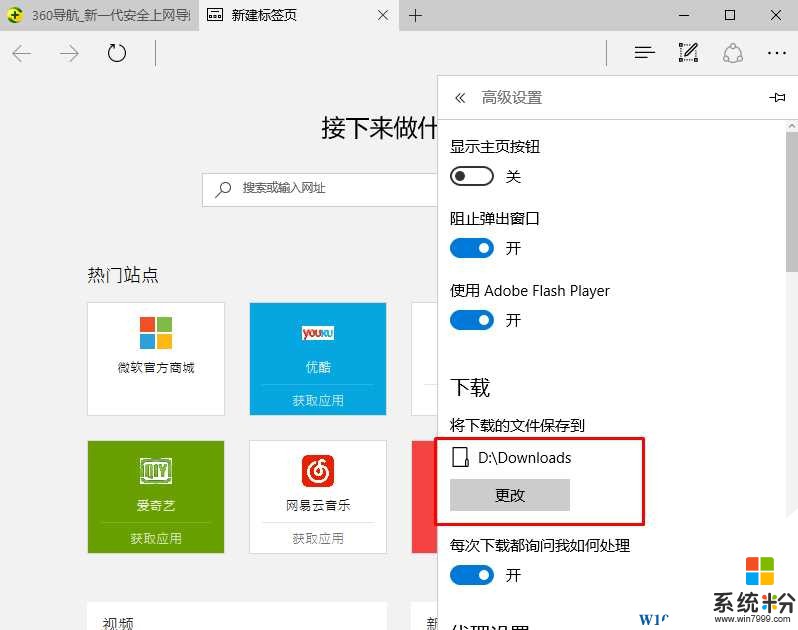
以上就是Win10系统下Edge浏览器更改下载位置的方法了。